TOP >> エプソンのプリンター、廃インクパッドのリセット(無料で)
2019年の年末もねんまつ、大晦日が近づく中、年賀状印刷をしていました。 何度か「警告」は出てました。
こんな感じですね。

いや、でも、あと数十枚の印刷で終わるから、というところで「廃インク吸収パッドの限界」が来たということで「修理依頼してください」の警告表示のまま、プリンターは使えなくなりました orz.
こういうときこそ「ググるゼっ!」と思って探してみると見つかるパターンは3つ!
しかしですね、最初は無料のツールがあることを知らずにいたので 1,080円を支払ってしまいました(同じ失敗をする人がいなくなるように これを書いたのです!)。
あと、エプソンへの修理依頼の場合、自分のプリンターは修理対象期間が2018年に終了していたために選択肢としてそもそも存在していませんでした。
エプソン(EPSON)の2012年モデル、EP-805AR というものです、ARのRはレッド(赤)の意味なので、EP-805A シリーズということになりますね。
最近はあまりプリンターを利用する機会もないので、年末の年賀状印刷あたりでヤられるパターンの方は多いのかもしれないですね。 2019年末には 7年選手となるので、買い替えてもいいのかもしれませんが、見た目が全然壊れてないし、と思ってました。
あらかじめ言っておくと「自己責任」になりますので、あしからず(とは言っても、意外とカンタンに出来ると思います)。
それでは始めましょう。 まずは、インクを交換するときにやるように上蓋を開けます。

上の「黄色丸」で囲んだ 2か所のネジを開けます。 そして、ネジを開けることで取れる「横長カバー」をはずします。

右側にネジが 2個見えるようになります(上の写真だと右側の 1個が見えてないけど、奥にあります)。 「黄色丸」のネジを開けます。
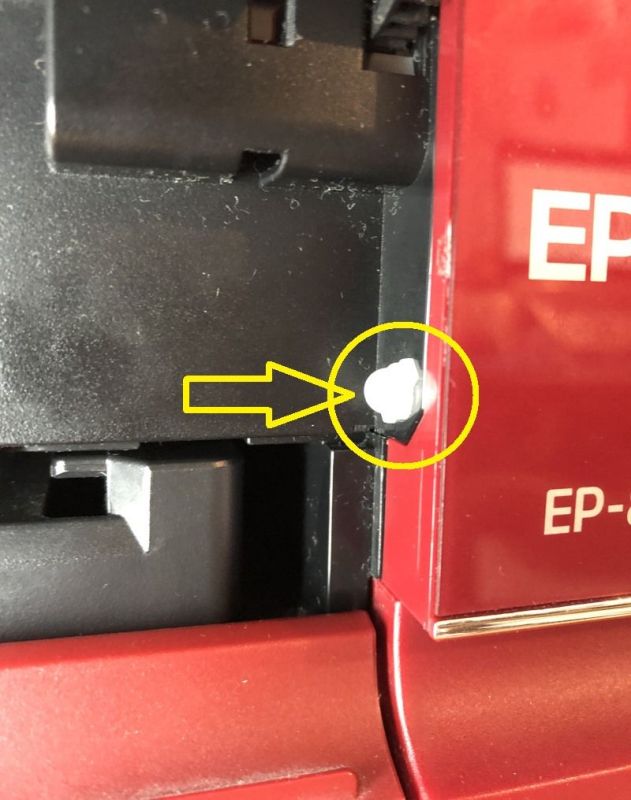
用紙の排出する側をみると白いポッチがあるので、これを指で押し込みながら、EPSONの文字の書かれたカバーを上に押し上げつつ前に引き出す感じで取ります。
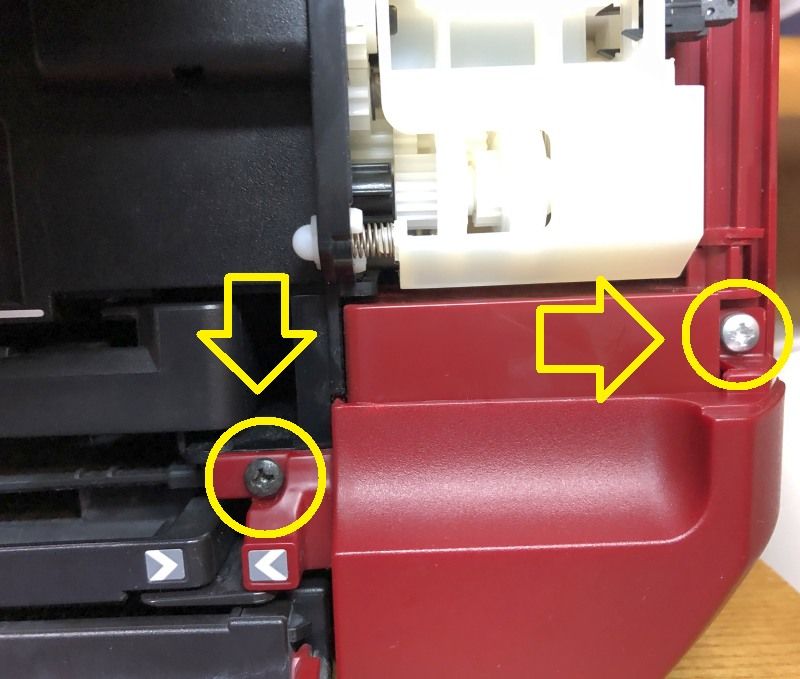
EPSONマークのカバーが外れるとこんな感じです。 上の「黄色丸」の2か所のネジをはずします。
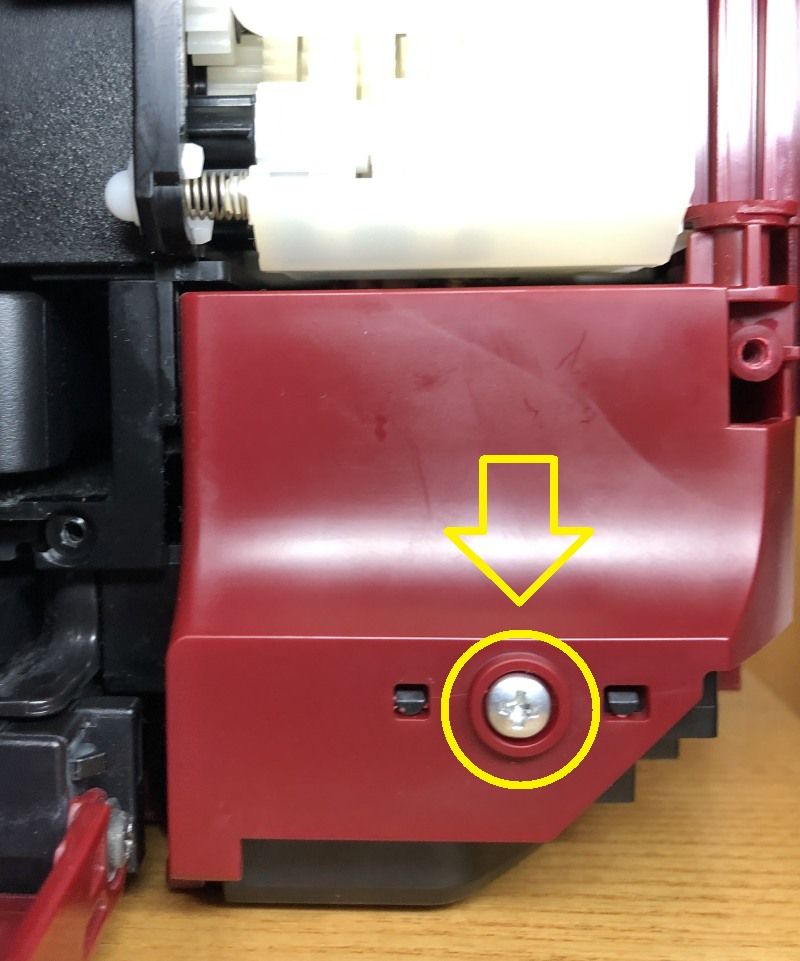
またその下に1個、ネジがあるので、はずします。 このネジがつながっている先が「インクパッドのタンク」です。

今度はプリンターの底面です。 インクパッドの下側にも1か所ネジがあるので、はずします。
プリンターを落とさないように気を付けつつも、テーブルか何かにプリンターを乗せて下から作業すると楽かも。
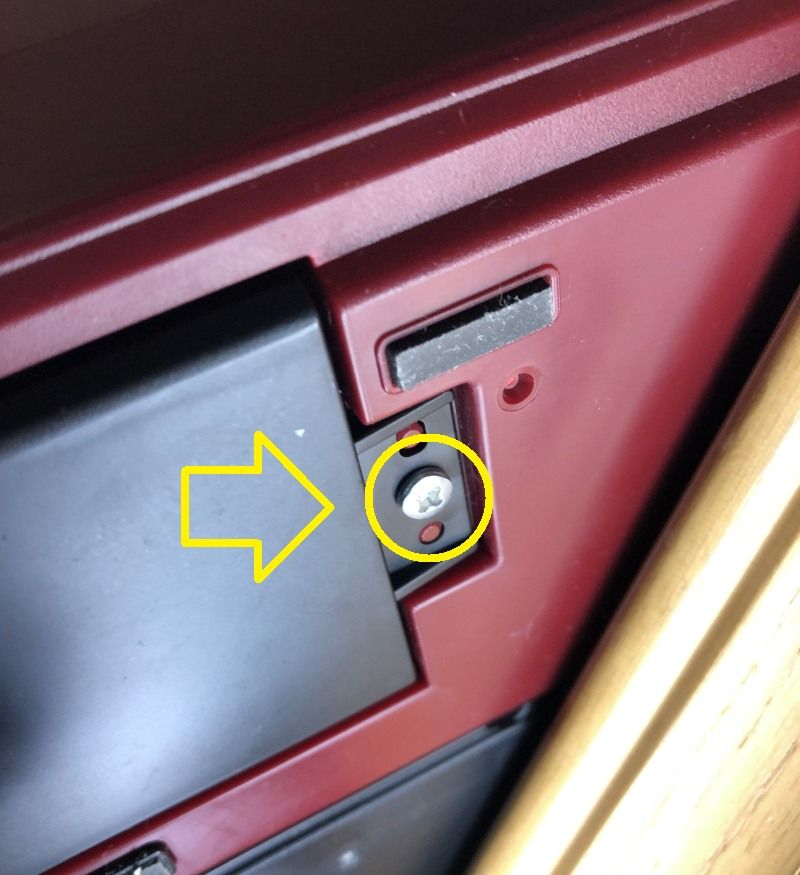
前面のカバーにちょっとだけ引っかかってるので、それを外しながら下に引き出すと「インクパッドのタンク」が取り外せます。
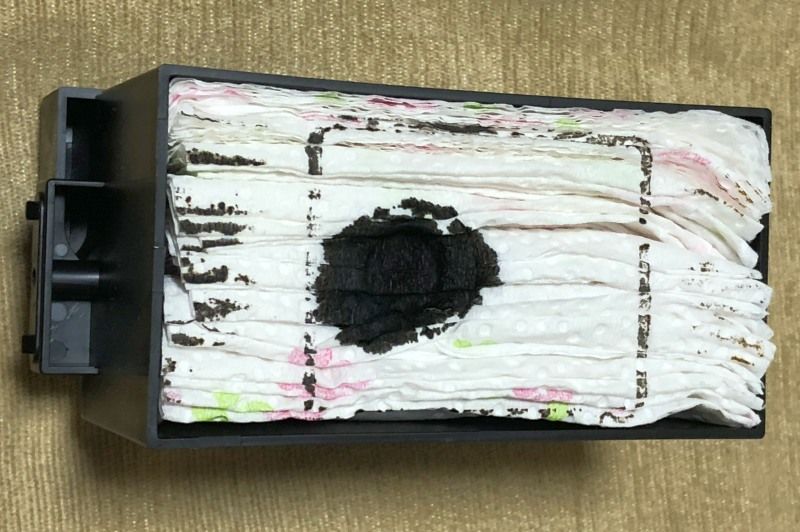
これは、すでに廃インクパッドの交換済み。 キッチンペーパーを敷き詰めてあります。 数十枚の印刷でこれだけのことになっているようですね。
1~ 2年に1度くらいは交換したほうがいいかもしれないですね。
といことで、ここまでで「廃インクパッドの交換は終了」したということになります。
廃インクパッドの交換をしただけではプリンター上の限界値は変わりません。 ということで。
まずは、リセットツールと 7z 形式の圧縮ファイルの解凍フリーソフトのダウンロードになります。 7zファイルを解凍できる環境の方は リセットツールのダウンロードだけでOK。
・リセットツール
以下の URL に飛んでください。
http://www14.zippyshare.com/d/32175447/19/XP600%20605%20xp%20700%20XP750%20XP- 800%20XP850%20adjprog%20reset%20enable!%20H%26C%20Works%20ver%201.3d.7z
これがクセものなのです。 このリンク先に飛ぶと、Zippyshareというサイトに行きます。
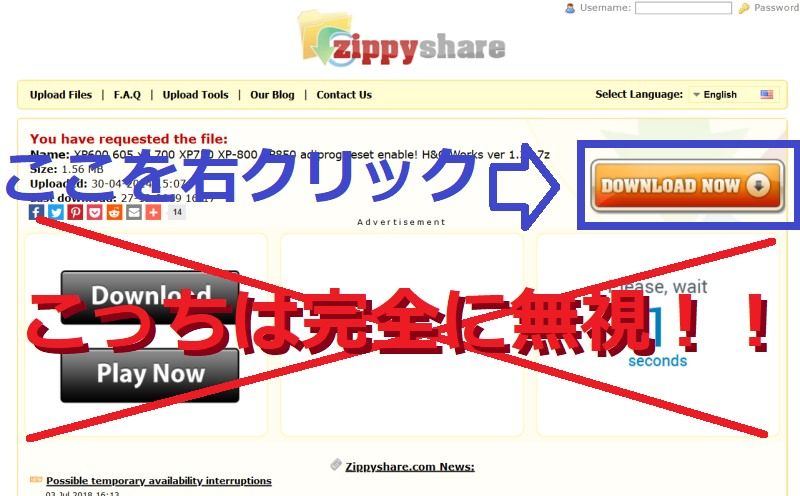
ここでいろいろ広告をクリックしてしまう人は続出なんだろうと思います(オレもハマった……)。
で、右側の「DOWNLOAD NOW」のところにマウスカーソルを乗せて「右クリック」して、「リンク先のURLをコピー」します。
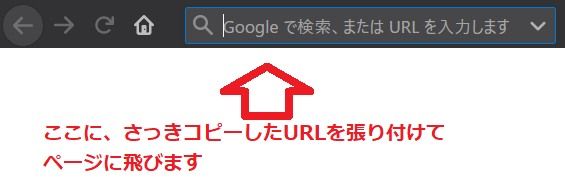
そのコピーしたURLをブラウザのURL欄にペーストしてエンターキーを押す。 そうするとファイルのダウンロードをするか聞かれるので「ファイルを保存する」で自分の指定した場所に保存します。
7zip方式で圧縮されているので、これを解凍してください。 上記リンクの7ZIPを利用されている場合は、ダウンロードしたツールのZIPファイルを「右クリック」して「7-ZIP」-「展開」をすることで展開(解凍)されます。
まず、廃インク吸収パッドの限界を迎えた(そしてパッド交換を終えた)プリンターは、パソコンと「USB接続」(有線接続でプリンターが認識されている状態に)しておきます。
先ほど 展開したフォルダの中に2つのフォルダが出来ています。 それぞれのフォルダで「Ativador.exe」と「AdjProg.exe」を起動します。
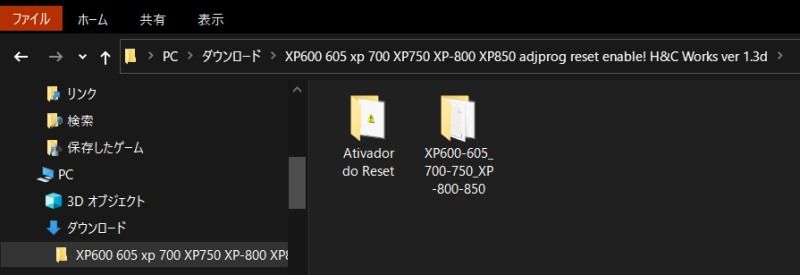
こんな感じで中に2つのフォルダがありますね。 それぞれにある「Ativador.exe」と「AdjProg.exe」を起動します。
それぞれアプリの名前は「Enable!」、「Adjustment Program」となりますね。
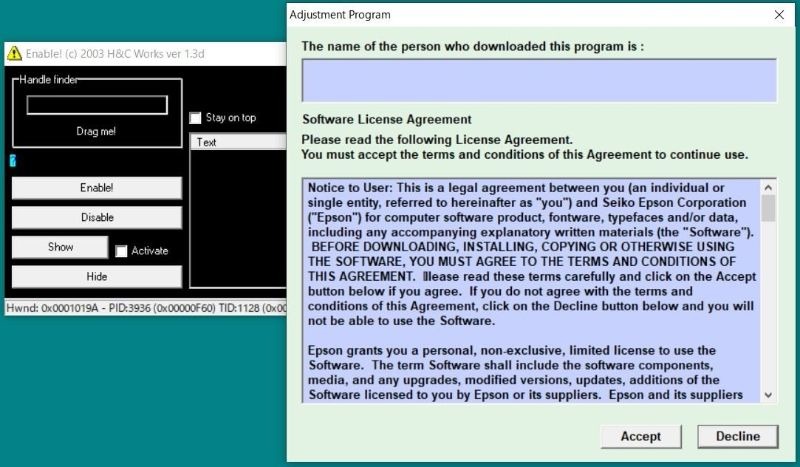
すると、こんな感じになりますね。 「Adjustment Program」の「Accept」ボタンを押してください。
Model Nameを自分のプリンターの名前にして、Port を接続先の USBポートを選んで「OK」しましょう。
EPSON EP-805A の場合、海外名の [XP-750]にします。
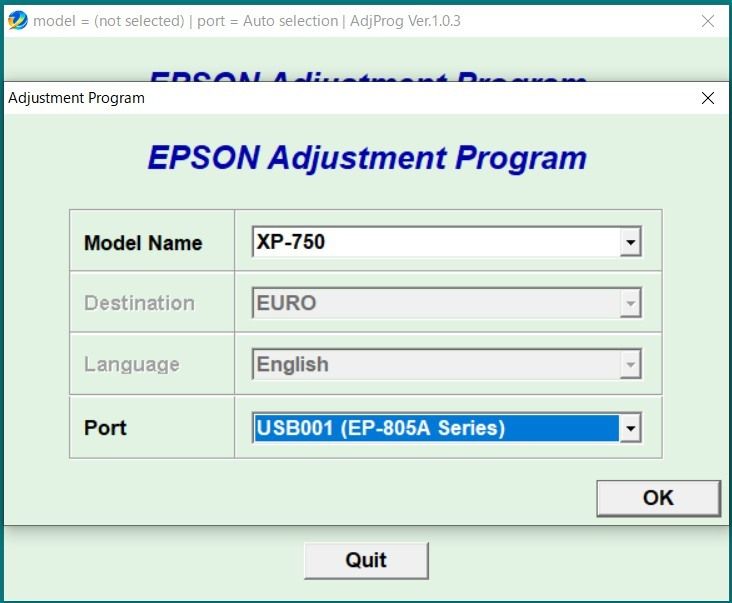
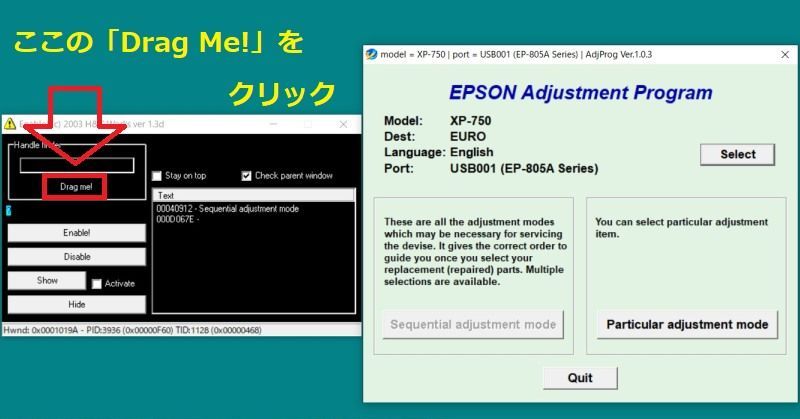
ここの、「Drag Me!」とかいてあるところをマウスカーソルでクリック!
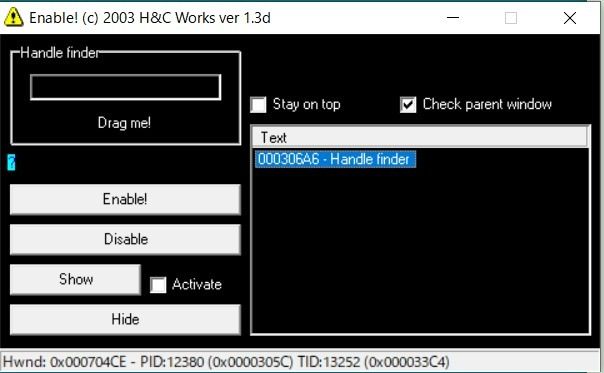
「Text」のところに「Handle Finder」と表示がされる
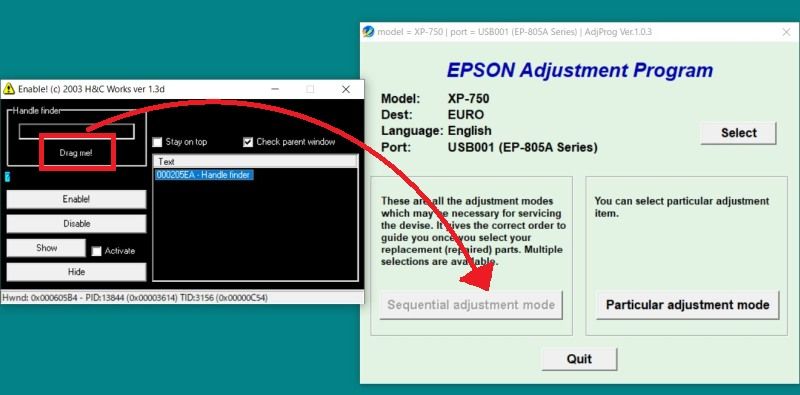
さっきの「Drag Me!」のところからマウスを「Sequential adjustment mode」ボタンの上までドラッグアンドドロップする。
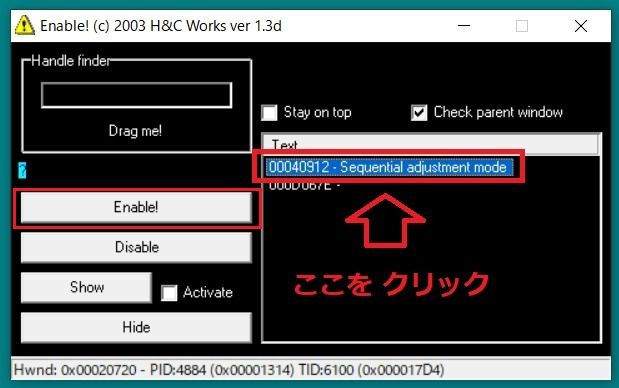
「Text」のところに「Sequential adjustment mode」と表示がされるので、その文字のところを「クリック」してから「Enable!」ボタンをクリック。
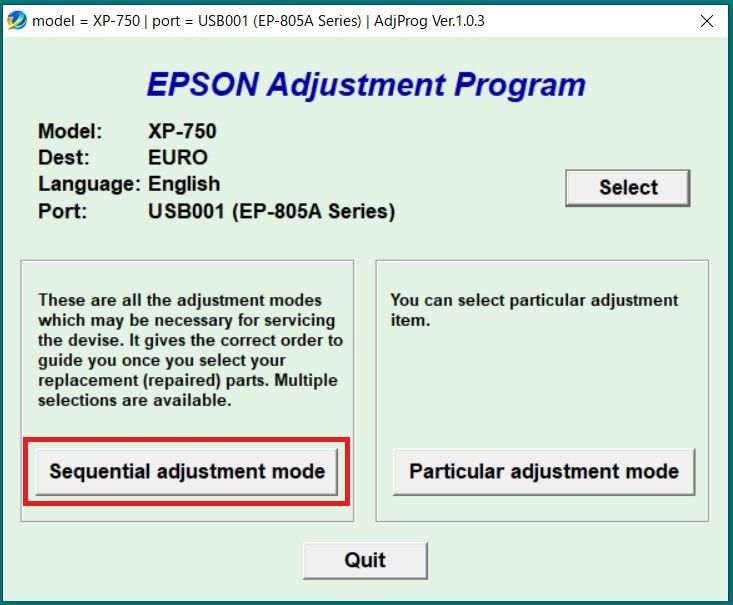
そうすると、こっちのアプリの「Sequential adjustment mode」ボタンが押せるようになるので、押します(クリック)。
いきなり、ワっと画面いっぱいに表示されます。
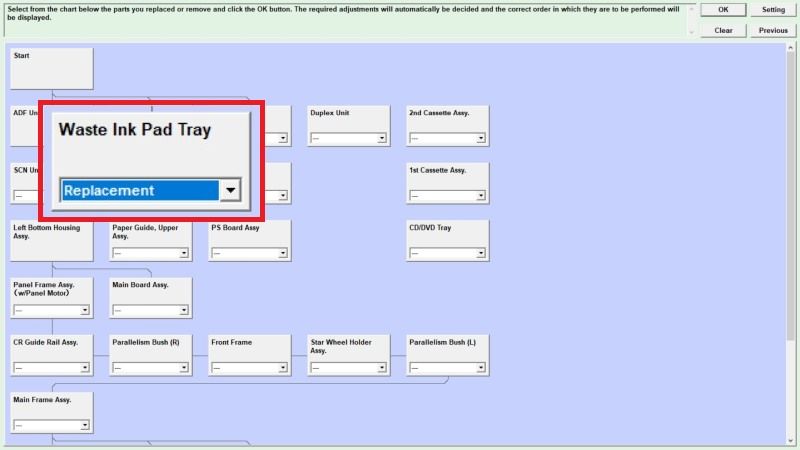
その中の「Waste Ink Pad Tray」の下三角を押して「Replacement」を選択します。 右上の「OK」をクリック。
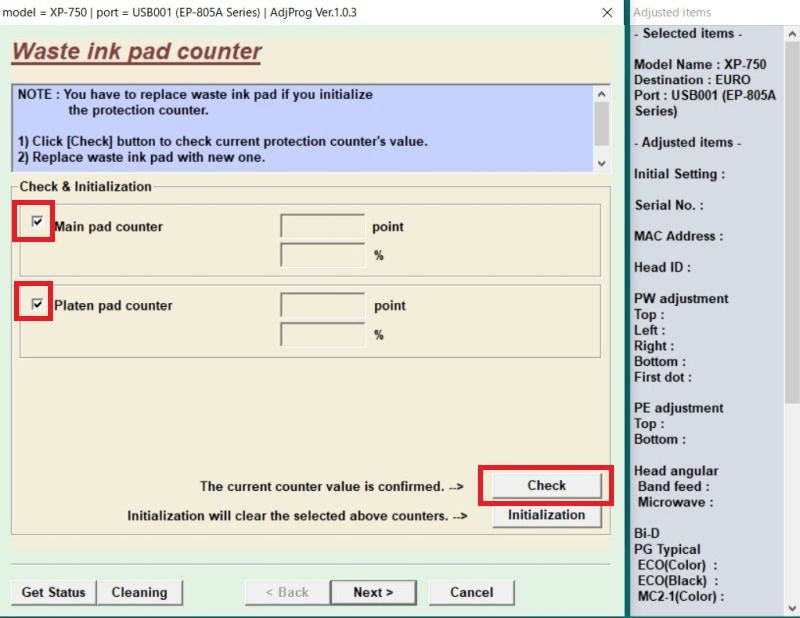
「Main pad counter」「Platen pad counter」の2つのチェックボックスにチェックを入れて、右下の「Check」をクリック。
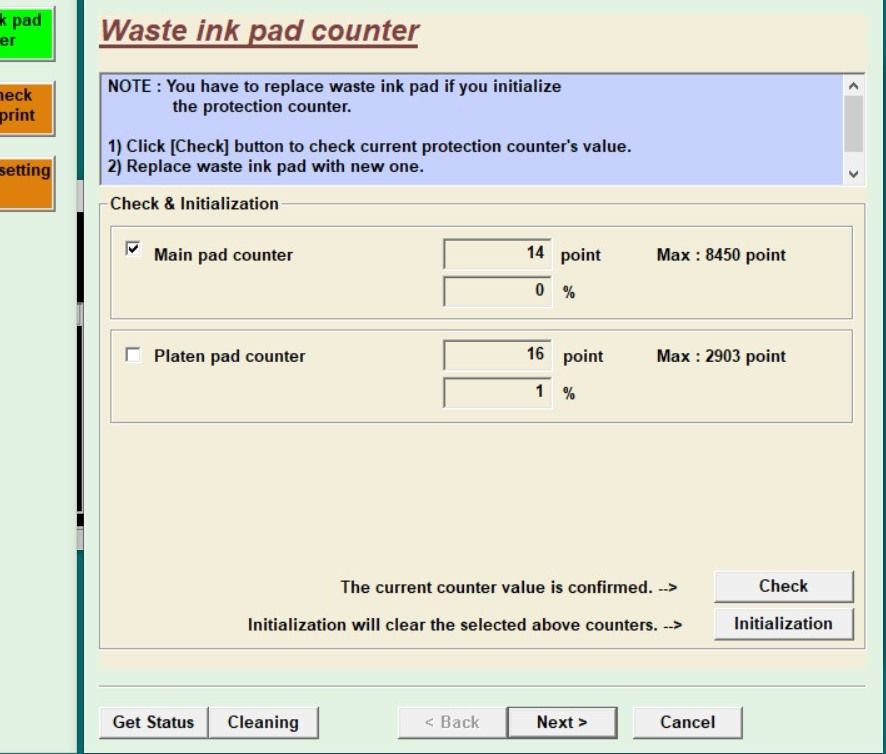
この画面ではすでに初期化済みのものになっているので「0%」になっていますが、「修理依頼を~」の画面で止まってしまうプリンターはこれが「100%」になっています。
この画面の「Main pad counter」だけにチェックを入れて「Initialization」ボタンをクリックします。
一瞬のうちに終わります。 「Information」というダイアログウィンドウが出るので、ここで「OK」を押すと初期化が始まります。 すぐにおわります。
次に、「Information」ウィンドウで、「プリンターの電源を切るように(Please turn off the printer.)」と出るので、「OK」をクリックします。
最後に「Information」ウィンドウで初期化が完了した旨が表示されるので「OK」をクリックして終了です。 ここでプリンターの電源を入れなおすと、「修理を~」の画面ではなく、普通に起動すると思います(成功!)。
途中で行った「Check」の項目をもう一度行うと、「0%」に戻っていることを確認することもできます。 以上でおしまいです。
ちょっと面倒くさいようでもありますが、なんせ「無料」で直せます! 廃インクパッドはしっかり交換してからリセットしたほうがいいですけどね。 以上で終了です。
ちなみに、自分が初めて取り出した時の「廃インクパッド」の写真を 1枚あげておきます。

自分のプリンターの場合、本当に廃インクパッドが限界に来ていました! ズッシリと重くて、ペンチでパッドをとりだすとインクがジュワっと出てくる感じでした。
この後このパッドを取り除いて容器をいったん洗浄。 代わりにキッチンペーパーを何重にもして敷き詰めておきました。
とにかく機能上なんの問題もないのに廃インクパッドのせいだけで使えないのはもったいない! 無料で修理しちゃいましょう!
そういえば1年になるな、と思い出して廃インクパッドを見てみました……。 年賀状以外はそんなに使ってきた記憶が無いのですが、1年でしっかり廃インクだらけになってますね。(写真は捨てる直前のビニール袋の中に入ってる廃インクパッド、というかキッチンペーパー)

やはり、年1回の交換ペースを守る感じがいいのかもしれないですね。 そろそろ買い換えろって話もあるかもだけど。
一応、自分は詰め替えインクは今でも エプソン 純正 インクカートリッジ さくらんぼ IC6CL70L 6色パック 増量を使っています。
一時期ちょっと「互換インク」を使ってた時期もあったけど、結局「目詰まり」とか「ヘンな漏れ」があって、純正に戻しました。
こんな感じですね。

いや、でも、あと数十枚の印刷で終わるから、というところで「廃インク吸収パッドの限界」が来たということで「修理依頼してください」の警告表示のまま、プリンターは使えなくなりました orz.
こういうときこそ「ググるゼっ!」と思って探してみると見つかるパターンは3つ!
- エプソンへ修理依頼、または、緊急用のソフトウェアの依頼
- WIC Reset tool を有料で申し込む(1回リセットするたびに 1,080円前後の有料)
- 無料のソフト
しかしですね、最初は無料のツールがあることを知らずにいたので 1,080円を支払ってしまいました(同じ失敗をする人がいなくなるように これを書いたのです!)。
あと、エプソンへの修理依頼の場合、自分のプリンターは修理対象期間が2018年に終了していたために選択肢としてそもそも存在していませんでした。
まずは、自分の使っているプリンターについて
エプソン(EPSON)の2012年モデル、EP-805AR というものです、ARのRはレッド(赤)の意味なので、EP-805A シリーズということになりますね。
最近はあまりプリンターを利用する機会もないので、年末の年賀状印刷あたりでヤられるパターンの方は多いのかもしれないですね。 2019年末には 7年選手となるので、買い替えてもいいのかもしれませんが、見た目が全然壊れてないし、と思ってました。
廃インクパッドの交換手順
あらかじめ言っておくと「自己責任」になりますので、あしからず(とは言っても、意外とカンタンに出来ると思います)。
それでは始めましょう。 まずは、インクを交換するときにやるように上蓋を開けます。

上の「黄色丸」で囲んだ 2か所のネジを開けます。 そして、ネジを開けることで取れる「横長カバー」をはずします。

右側にネジが 2個見えるようになります(上の写真だと右側の 1個が見えてないけど、奥にあります)。 「黄色丸」のネジを開けます。
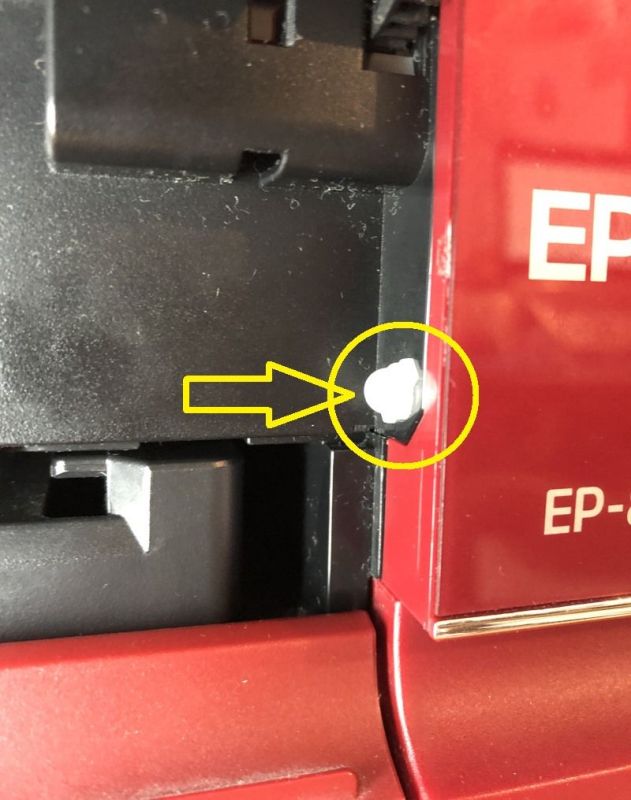
用紙の排出する側をみると白いポッチがあるので、これを指で押し込みながら、EPSONの文字の書かれたカバーを上に押し上げつつ前に引き出す感じで取ります。
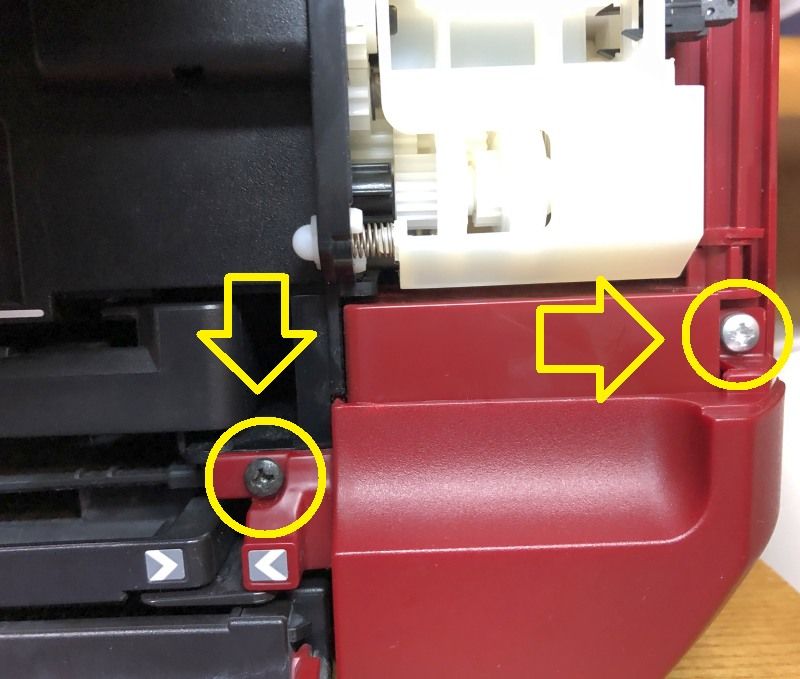
EPSONマークのカバーが外れるとこんな感じです。 上の「黄色丸」の2か所のネジをはずします。
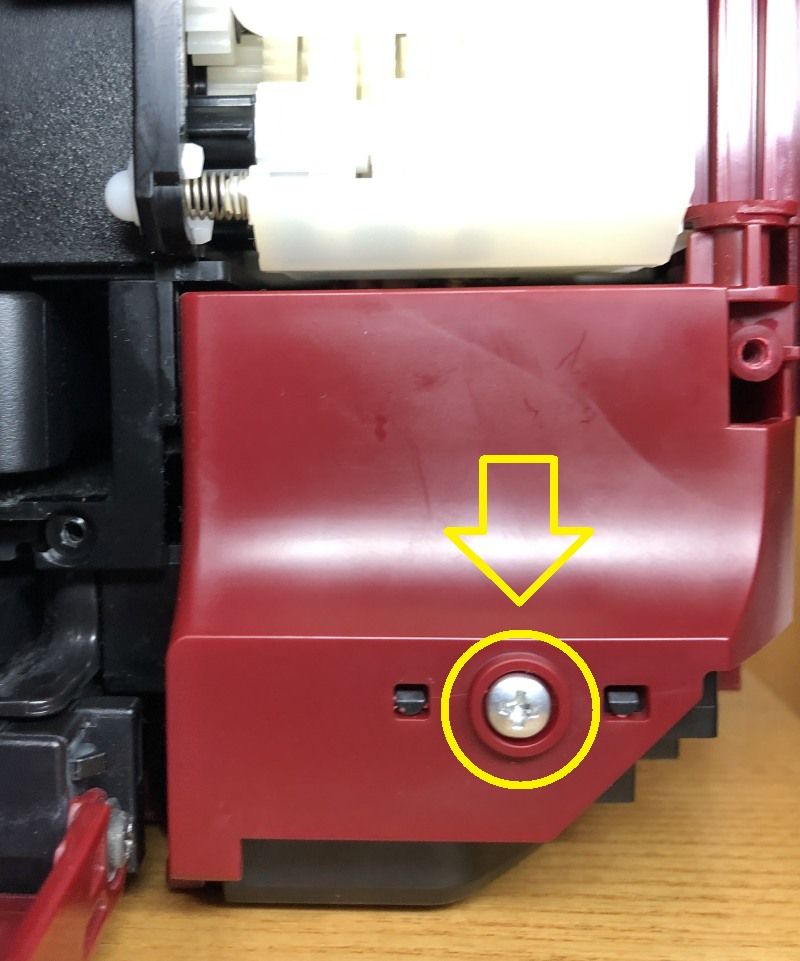
またその下に1個、ネジがあるので、はずします。 このネジがつながっている先が「インクパッドのタンク」です。

今度はプリンターの底面です。 インクパッドの下側にも1か所ネジがあるので、はずします。
プリンターを落とさないように気を付けつつも、テーブルか何かにプリンターを乗せて下から作業すると楽かも。
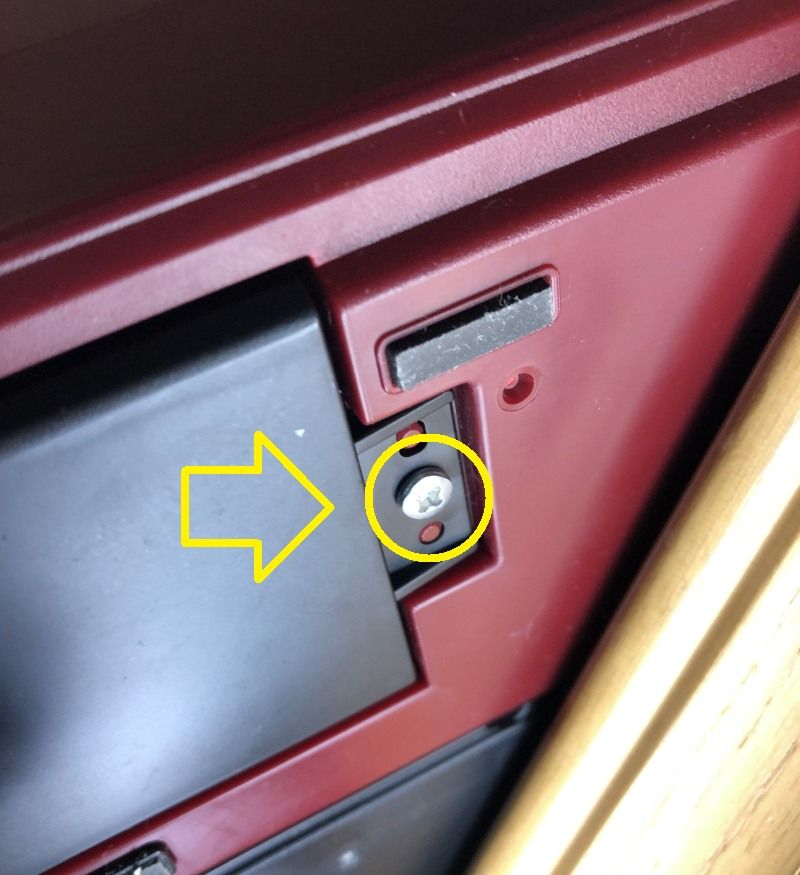
前面のカバーにちょっとだけ引っかかってるので、それを外しながら下に引き出すと「インクパッドのタンク」が取り外せます。
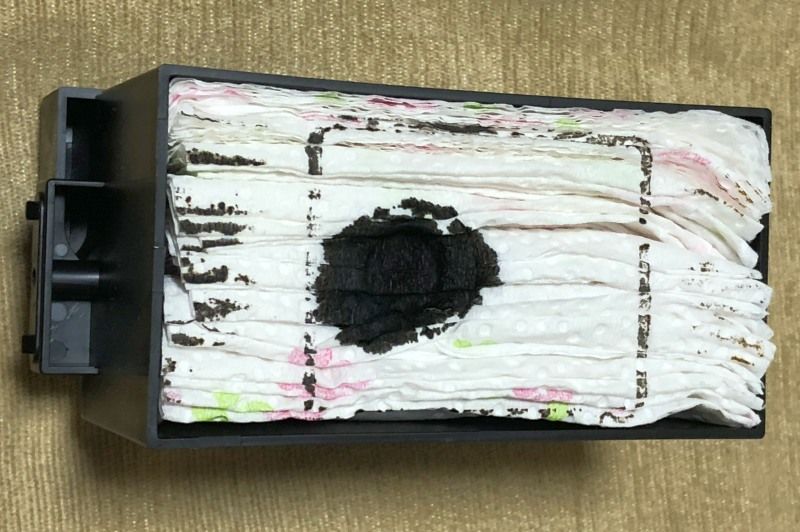
これは、すでに廃インクパッドの交換済み。 キッチンペーパーを敷き詰めてあります。 数十枚の印刷でこれだけのことになっているようですね。
1~ 2年に1度くらいは交換したほうがいいかもしれないですね。
といことで、ここまでで「廃インクパッドの交換は終了」したということになります。
リセットツールの ダウンロード & インストール & リセット
廃インクパッドの交換をしただけではプリンター上の限界値は変わりません。 ということで。
まずは、リセットツールと 7z 形式の圧縮ファイルの解凍フリーソフトのダウンロードになります。 7zファイルを解凍できる環境の方は リセットツールのダウンロードだけでOK。
・リセットツール
以下の URL に飛んでください。
http://www14.zippyshare.com/d/32175447/19/XP600%20605%20xp%20700%20XP750%20XP- 800%20XP850%20adjprog%20reset%20enable!%20H%26C%20Works%20ver%201.3d.7z
これがクセものなのです。 このリンク先に飛ぶと、Zippyshareというサイトに行きます。
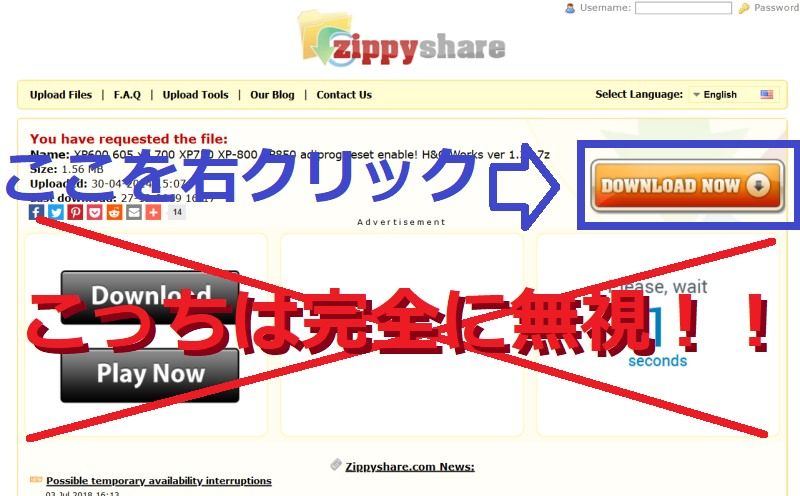
ここでいろいろ広告をクリックしてしまう人は続出なんだろうと思います(オレもハマった……)。
で、右側の「DOWNLOAD NOW」のところにマウスカーソルを乗せて「右クリック」して、「リンク先のURLをコピー」します。
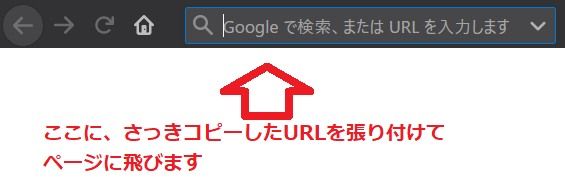
そのコピーしたURLをブラウザのURL欄にペーストしてエンターキーを押す。 そうするとファイルのダウンロードをするか聞かれるので「ファイルを保存する」で自分の指定した場所に保存します。
7zip方式で圧縮されているので、これを解凍してください。 上記リンクの7ZIPを利用されている場合は、ダウンロードしたツールのZIPファイルを「右クリック」して「7-ZIP」-「展開」をすることで展開(解凍)されます。
まず、廃インク吸収パッドの限界を迎えた(そしてパッド交換を終えた)プリンターは、パソコンと「USB接続」(有線接続でプリンターが認識されている状態に)しておきます。
先ほど 展開したフォルダの中に2つのフォルダが出来ています。 それぞれのフォルダで「Ativador.exe」と「AdjProg.exe」を起動します。
リセットツールの操作手順
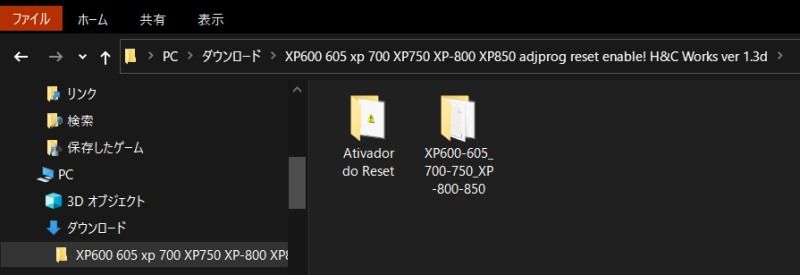
こんな感じで中に2つのフォルダがありますね。 それぞれにある「Ativador.exe」と「AdjProg.exe」を起動します。
それぞれアプリの名前は「Enable!」、「Adjustment Program」となりますね。
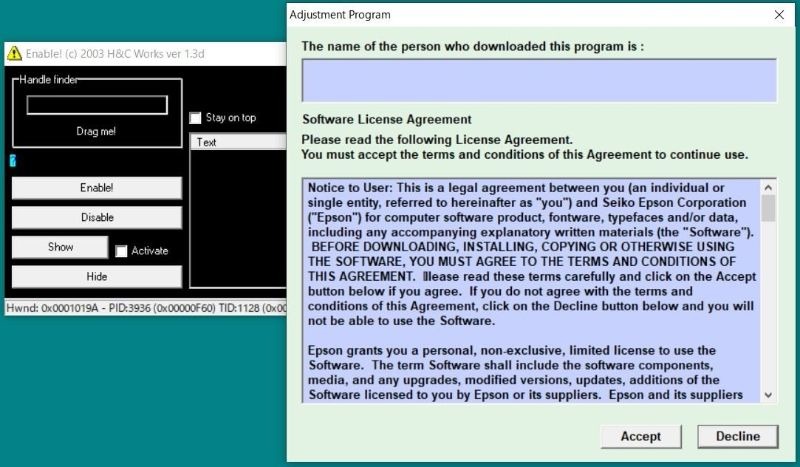
すると、こんな感じになりますね。 「Adjustment Program」の「Accept」ボタンを押してください。
Model Nameを自分のプリンターの名前にして、Port を接続先の USBポートを選んで「OK」しましょう。
EPSON EP-805A の場合、海外名の [XP-750]にします。
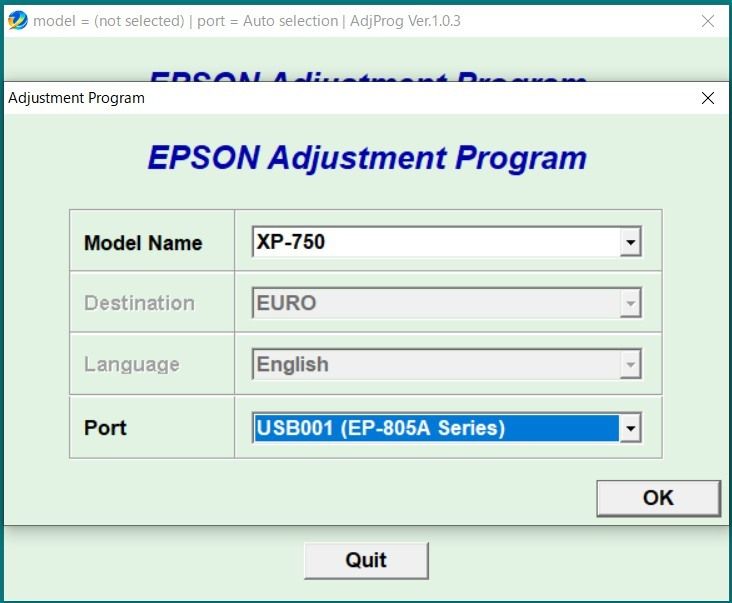
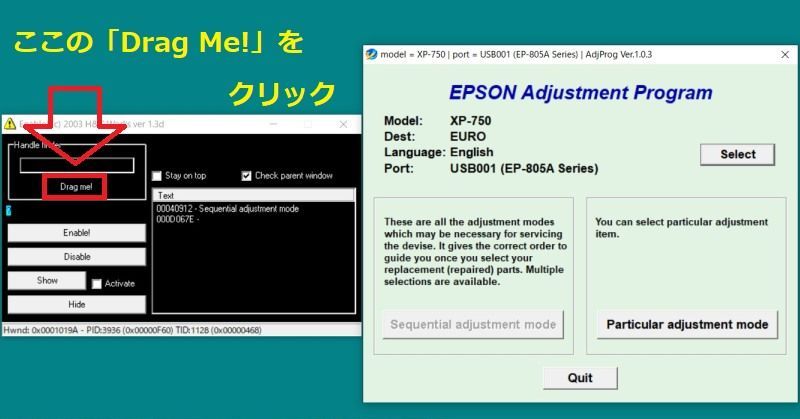
ここの、「Drag Me!」とかいてあるところをマウスカーソルでクリック!
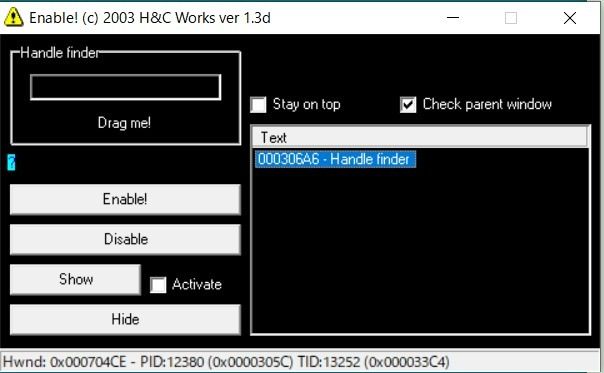
「Text」のところに「Handle Finder」と表示がされる
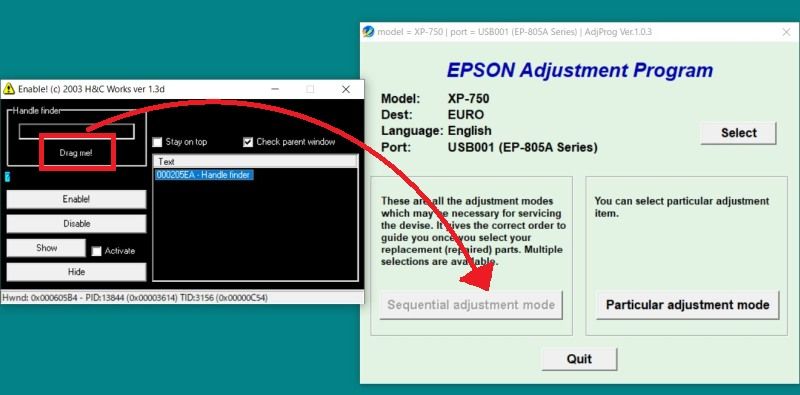
さっきの「Drag Me!」のところからマウスを「Sequential adjustment mode」ボタンの上までドラッグアンドドロップする。
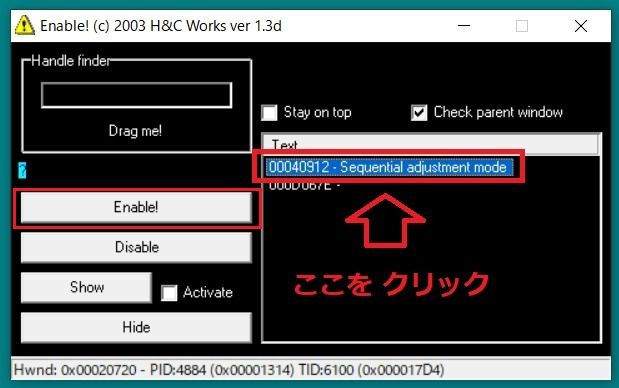
「Text」のところに「Sequential adjustment mode」と表示がされるので、その文字のところを「クリック」してから「Enable!」ボタンをクリック。
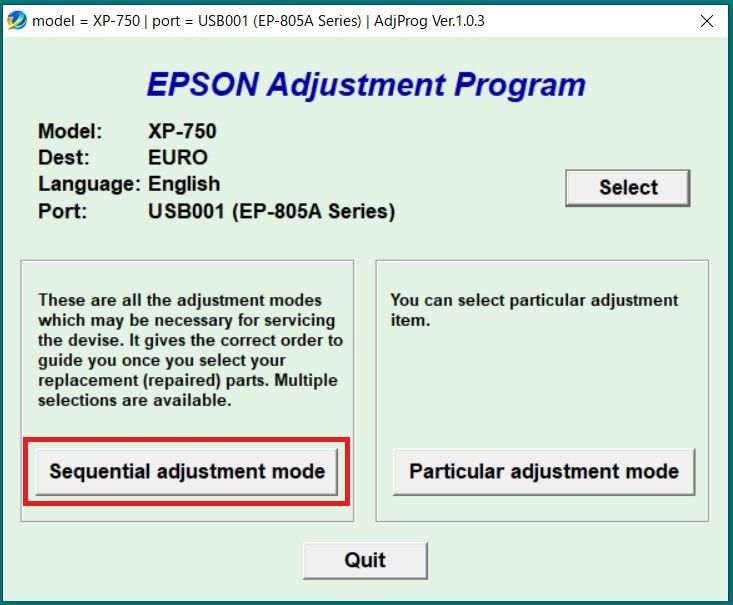
そうすると、こっちのアプリの「Sequential adjustment mode」ボタンが押せるようになるので、押します(クリック)。
いきなり、ワっと画面いっぱいに表示されます。
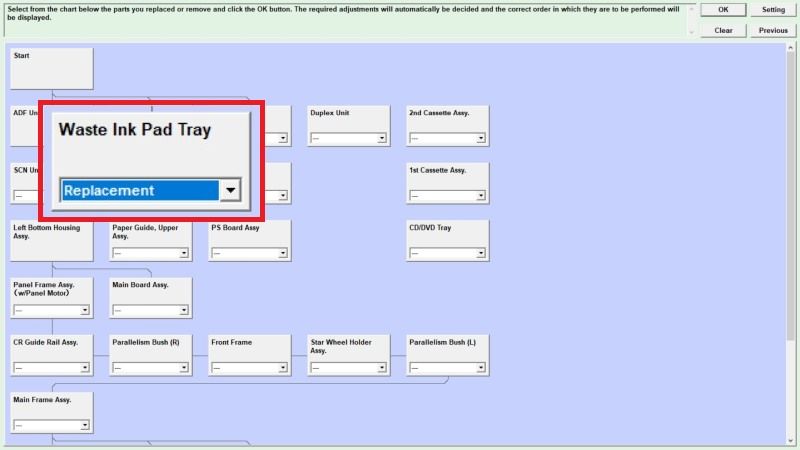
その中の「Waste Ink Pad Tray」の下三角を押して「Replacement」を選択します。 右上の「OK」をクリック。
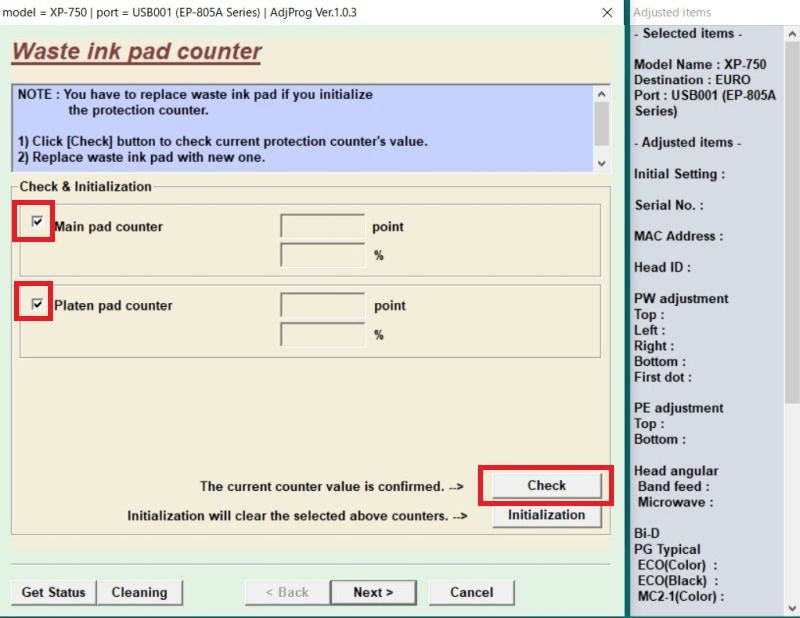
「Main pad counter」「Platen pad counter」の2つのチェックボックスにチェックを入れて、右下の「Check」をクリック。
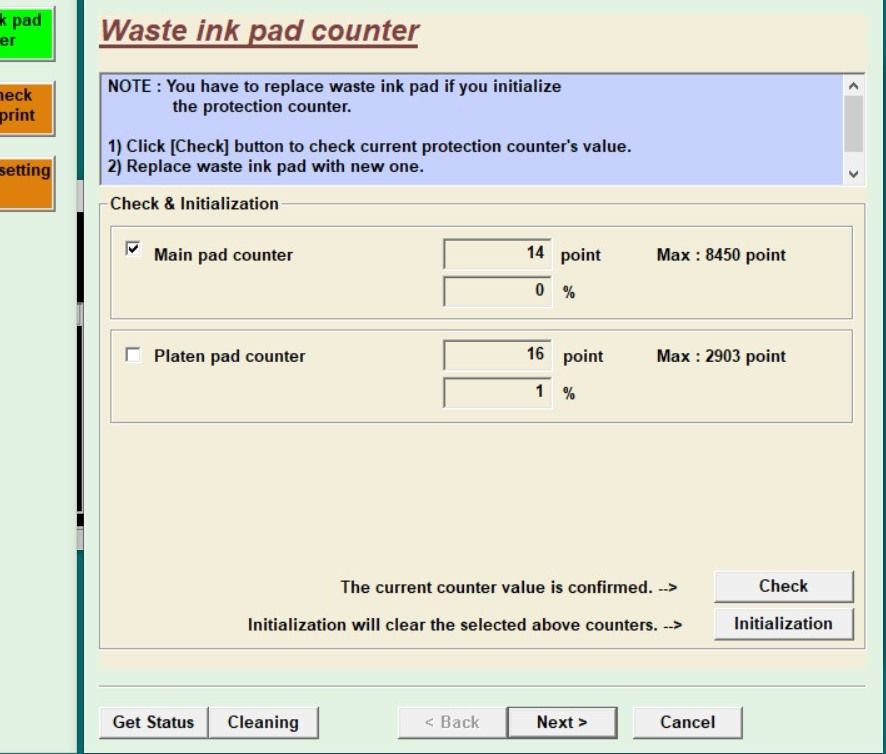
この画面ではすでに初期化済みのものになっているので「0%」になっていますが、「修理依頼を~」の画面で止まってしまうプリンターはこれが「100%」になっています。
この画面の「Main pad counter」だけにチェックを入れて「Initialization」ボタンをクリックします。
一瞬のうちに終わります。 「Information」というダイアログウィンドウが出るので、ここで「OK」を押すと初期化が始まります。 すぐにおわります。
次に、「Information」ウィンドウで、「プリンターの電源を切るように(Please turn off the printer.)」と出るので、「OK」をクリックします。
最後に「Information」ウィンドウで初期化が完了した旨が表示されるので「OK」をクリックして終了です。 ここでプリンターの電源を入れなおすと、「修理を~」の画面ではなく、普通に起動すると思います(成功!)。
途中で行った「Check」の項目をもう一度行うと、「0%」に戻っていることを確認することもできます。 以上でおしまいです。
ちょっと面倒くさいようでもありますが、なんせ「無料」で直せます! 廃インクパッドはしっかり交換してからリセットしたほうがいいですけどね。 以上で終了です。
おまけ
ちなみに、自分が初めて取り出した時の「廃インクパッド」の写真を 1枚あげておきます。

自分のプリンターの場合、本当に廃インクパッドが限界に来ていました! ズッシリと重くて、ペンチでパッドをとりだすとインクがジュワっと出てくる感じでした。
この後このパッドを取り除いて容器をいったん洗浄。 代わりにキッチンペーパーを何重にもして敷き詰めておきました。
とにかく機能上なんの問題もないのに廃インクパッドのせいだけで使えないのはもったいない! 無料で修理しちゃいましょう!
1年後の おまけ
そういえば1年になるな、と思い出して廃インクパッドを見てみました……。 年賀状以外はそんなに使ってきた記憶が無いのですが、1年でしっかり廃インクだらけになってますね。(写真は捨てる直前のビニール袋の中に入ってる廃インクパッド、というかキッチンペーパー)

やはり、年1回の交換ペースを守る感じがいいのかもしれないですね。 そろそろ買い換えろって話もあるかもだけど。
一応、自分は詰め替えインクは今でも エプソン 純正 インクカートリッジ さくらんぼ IC6CL70L 6色パック 増量を使っています。
一時期ちょっと「互換インク」を使ってた時期もあったけど、結局「目詰まり」とか「ヘンな漏れ」があって、純正に戻しました。
